让您的组织支持混合媒体
要使您的组织支持混合媒体,请转到 AppFoundry 并找到相应的电话连接选项。 如果您目前使用自带办公场所,则可以添加 BYOC Cloud 或 Genesys 云语音来创建您的混合组织。 如果您目前使用 BYOC Cloud 或 Genesys 云语音,则可以添加 BYOC 本地环境来创建混合组织。
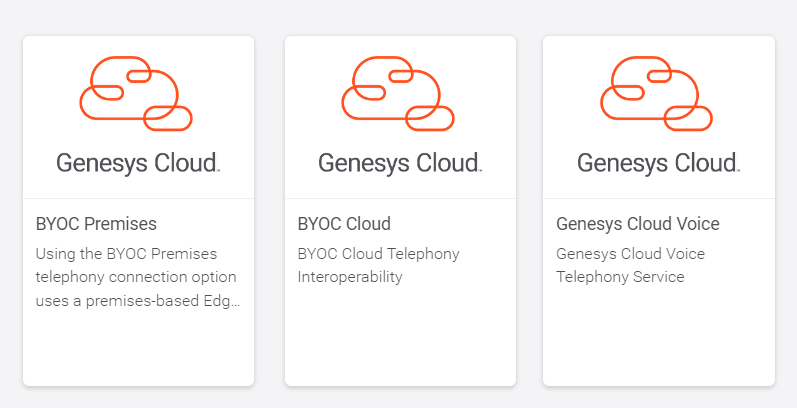
根据您组织的规模,使您的组织具备混合媒体功能可能需要最多 4 个小时,或者只需 45 分钟。在此过程的这一阶段,活动呼叫可能会受到影响。为了确保顺利过渡,Genesys Cloud 建议您在非工作时间执行此阶段的操作。
开始使用 AppFoundry。
- 前往 https://appfoundry.genesys.com/。
- 单击 “ 登录”。
- 重置您的区域
- 找到并单击相应的磁贴。
如果您目前使用自带办公场所,则可以添加 BYOC Cloud 或 Genesys 云语音来创建您的混合组织。
- 找到并单击相应的磁贴- BYOC Cloud 或 Genesys 云语音。
- 单击 “购买”。 此时将显示定价屏幕。
- 点击 打开链接查看 定价信息。
- 单击 下一步。 此时将显示 “购买详情” 屏幕。
- 通读 Genesys 服务条款,然后单击 “ 我接受 Genesys 和供应商服务条款” 复选框。
- 单击 “购买”。 将显示相应的 “安装说明” 屏幕。
- 单击 “ 打开” 链接转 到 “资源中心”,或单击 “ 完成”。
此时,您已经启用了混合媒体并激活了 BYOC Cloud 或 Genesys Cloud Voice。
当您准备好将 BYOC 场所组织转换为混合媒体组织时,请单击配置,然后按照将 BYOC 场所转换为混合媒体中的说明进行操作。
- BYOC Cloud有一项合理使用政策,根据该政策,您可以按每个用户每月免费使用 包含的 合理使用分钟数。 如果您超过了包含的分钟数分配,则需要按每月的每分钟超额费用计费。 有关更多信息,请参阅 Genesys 云合理使用政策。
- Genesys 云语音有购买数量和使用费的定价。 有关更多信息,请参阅 Genesys Cloud Voice 定价。
如果您目前使用 BYOC Cloud 或 Genesys 云语音,则可以添加 BYOC 本地环境来创建混合组织。
- 找到并单击 BYOC 场所磁贴。
- 单击 “购买”。 此时将显示定价屏幕。
- 点击 打开链接查看 定价信息。
- 单击 下一步。 此时将显示 “购买详情” 屏幕。
- 通读 Genesys 服务条款,然后单击 “ 我接受 Genesys 和供应商服务条款” 复选框。
- 单击 “购买”。 将显示相应的 “安装说明” 屏幕。
- 单击 “ 打开” 链接转 到 “资源中心”,或单击 “ 完成”。
此时,您已启用混合媒体并激活 BYOC 场所。
当您准备将 BYOC Cloud 或 Genesys 云语音组织转换为混合媒体组织时,请单击配置,然后按照将 BYOC Cloud/Genesys 云语音转换为混合媒体中的说明进行操作 。
注意: 如果您的Genesys Cloud组织是由Genesys Cloud合作伙伴购买和设置的,则在尝试使您的组织支持混合媒体时,您可能会遇到以下消息:
目前,您的 Genesys 经销商在 AppFoundry 上无法使用此产品。 请联系您的经销商以获取购买选项。
如果合作伙伴未在 AppFoundry 市场中正确设置,则会显示此消息。 要解决此问题,您必须联系您的Genesys Cloud合作伙伴,要求他们代表您让您的组织能够使用混合媒体,或者让您自己动手。

